افزودن زیرنویس به ویدیوی شخص دیگری در YouTube
یوتیوب کاربران خود را نه تنها مشاهده و اضافه کردن فیلم ها می کند، بلکه همچنین سایتی را برای فیلم های خود یا دیگران ایجاد می کند. این می تواند به عنوان اعتبار ساده در زبان مادری خود و یا در یک زبان خارجی است. روند ایجاد آنها چندان پیچیده نیست، همه چیز بستگی دارد فقط به مقدار متن و مدت زمان مواد اولیه.
ایجاد زیرنویس برای فیلمهای یوتیوب
هر بیننده به اندازه کافی برای اضافه کردن زیرنویس به ویدیو وبلاگ نویس مورد علاقه خود است، اگر او، به نوبه خود، چنین عملکرد را در کانال خود و در این ویدئو را فعال کنید. علاوه بر این، آنها به کل ویدیو یا بخش خاصی از آن اعمال می شوند.
همچنین ببینید:
تبدیل کردن زیرنویس ها در یوتیوب
افزودن زیرنویس به ویدیوی YouTube خود
ترجمه خود را اضافه کنید
این روند زمان زیادی را صرف نمی کند، زیرا YouTube به سرعت متن را برای ویدیو انتخاب می کند. اما لازم به ذکر است که کیفیت چنین تشخیص گفتار بسیار دلخواه است.
- ویدیو را در YouTube باز کنید، جایی که می خواهید متن را اضافه کنید.
- روی نماد چرخ دنده در پایین ویدیو کلیک کنید.
- در منوی باز شده، به برگه «زیرنویسها» بروید .
- روی «افزودن زیرنویسها» کلیک کنید. لطفا توجه داشته باشید که همه ویدیوها از اضافه کردن آنها پشتیبانی نمی کنند. اگر چنین خطی در منو وجود نداشته باشد، این بدان معنی است که نویسنده دیگر کاربران را برای ترجمه این کار ممنوع کرده است.
- زبان مورد استفاده برای کار با متن را انتخاب کنید در مورد ما، این روسی است.
- همانطور که می بینیم، ما قبلا در این ویدیو کار کرده ایم و ترجمه هم اکنون در آنجا است. اما هر کسی می تواند آن را ویرایش و اصلاح کند. طول زمان مناسب را انتخاب کرده و متن خود را اضافه کنید. سپس روی "نیاز به تجدید نظر" کلیک کنید.
- شما یک پیش نویس را که برای ویرایش یا حذف در دسترس است مشاهده خواهید کرد. کاربر همچنین می تواند خود را به عنوان نویسنده نوشتار متن، و سپس نام مستعار خود را در شرح ویدئو ذکر شده است. در پایان کار، روی «ثبت نام» کلیک کنید.
- بررسی کنید که آیا ترجمه برای انتشار آماده است یا دیگران می توانند آن را ویرایش کنند. شایان ذکر است که زیر نویس های اضافه شده توسط کارشناسان YouTube و نویسنده ویدیو بررسی می شوند.
- روی «ثبت نام» کلیک کنید تا کار دریافت شده توسط کارشناسان YouTube تایید شود
- کاربر همچنین می تواند در مورد زیرنویس هایی که قبلا ایجاد شده شکایت کند، اگر آنها نیازمندی های جامعه را برآورده نمی کنند و یا به سادگی استاندارد نمی باشند.
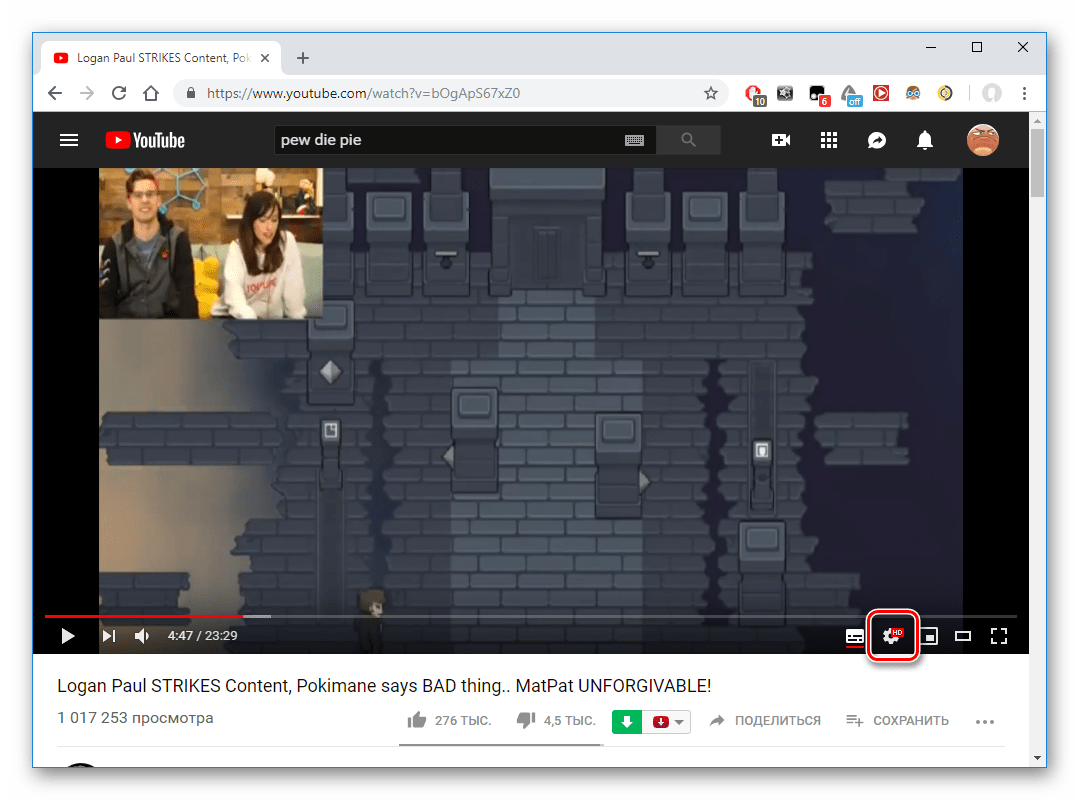
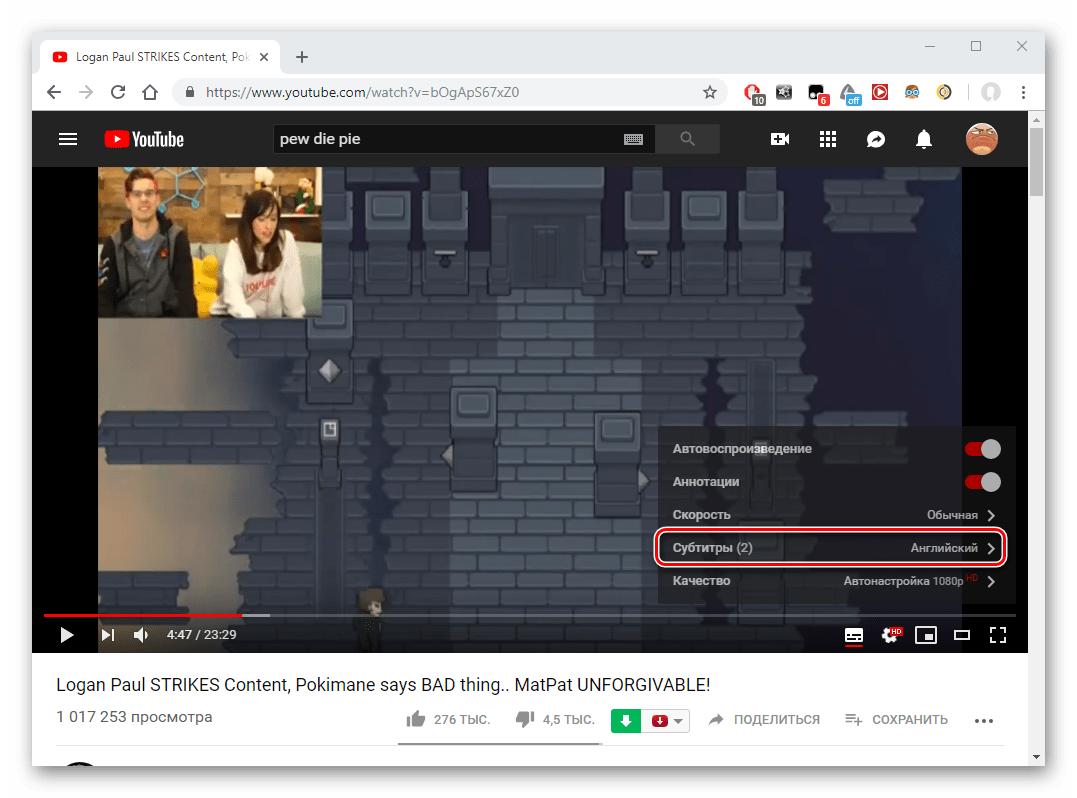
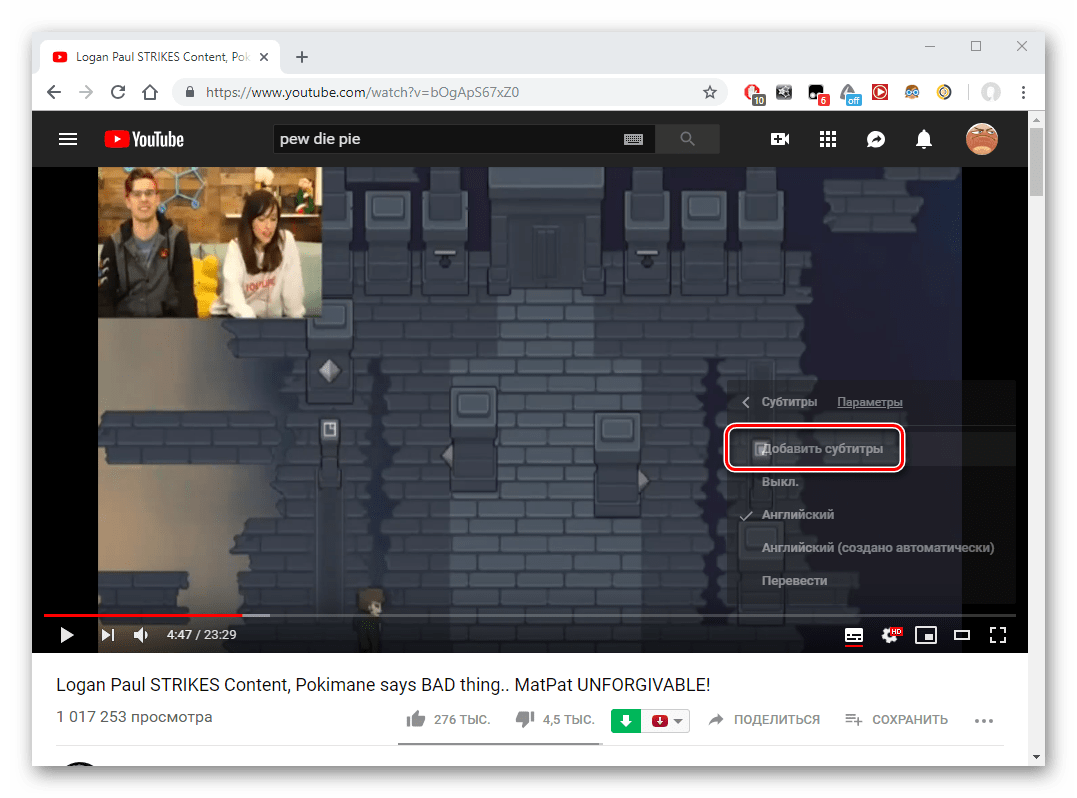


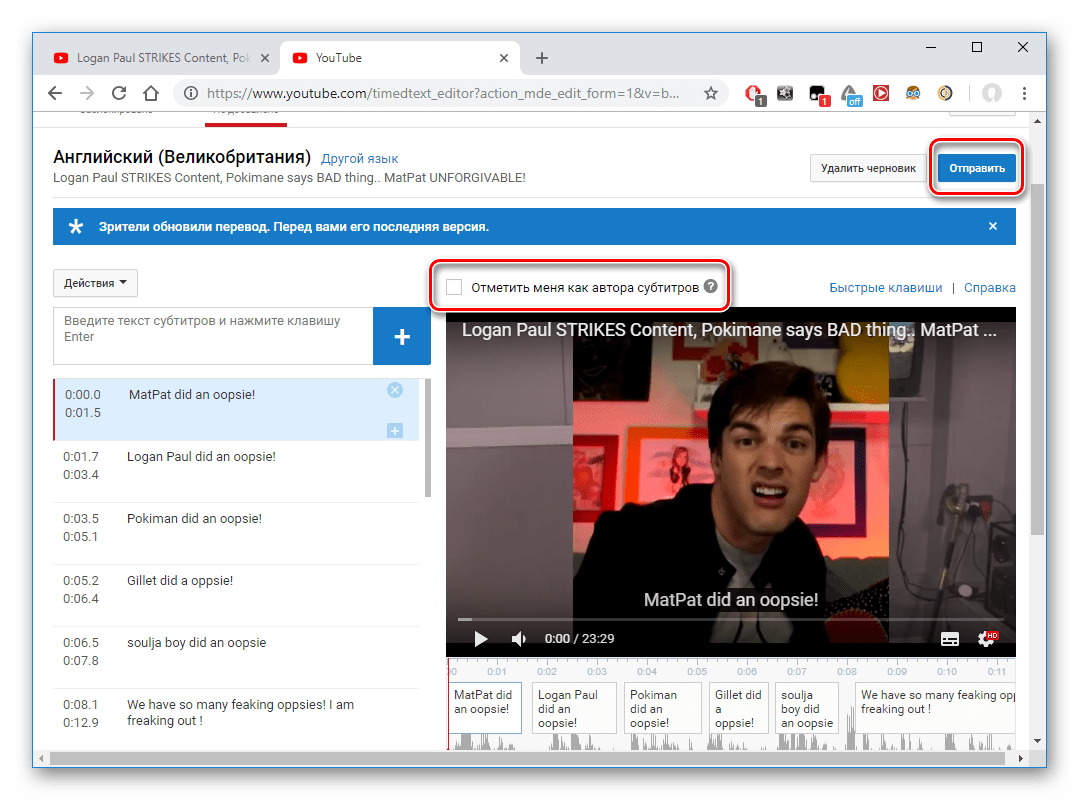
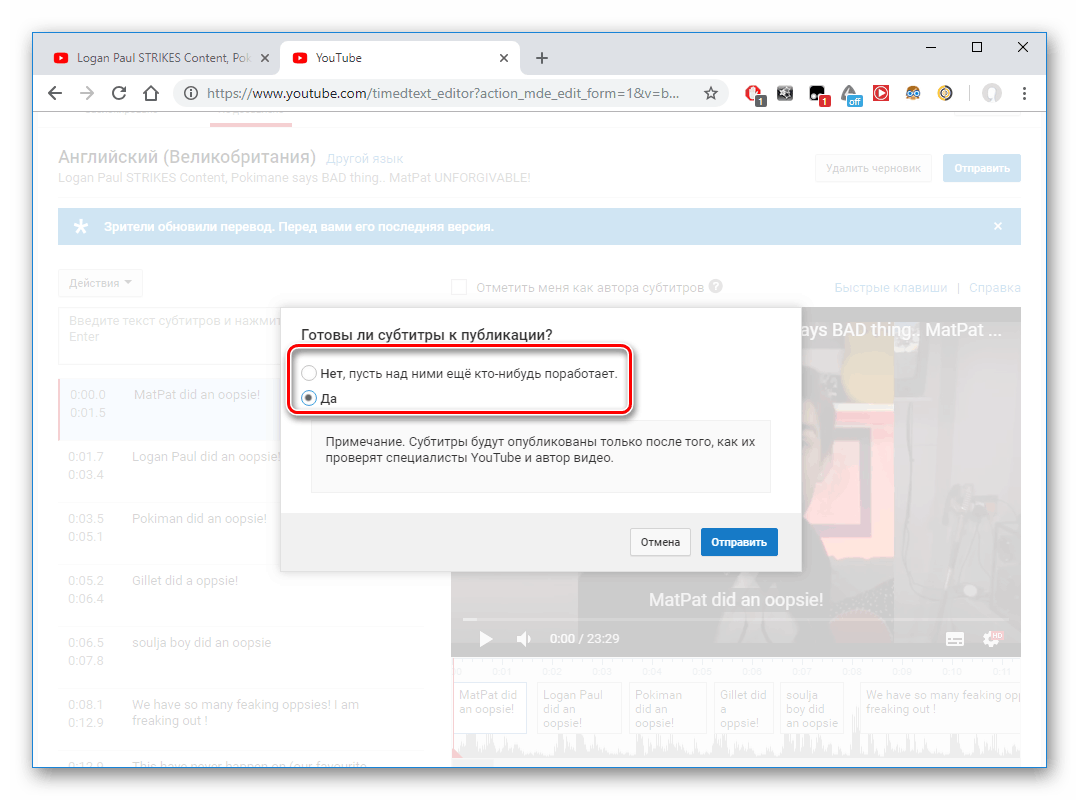

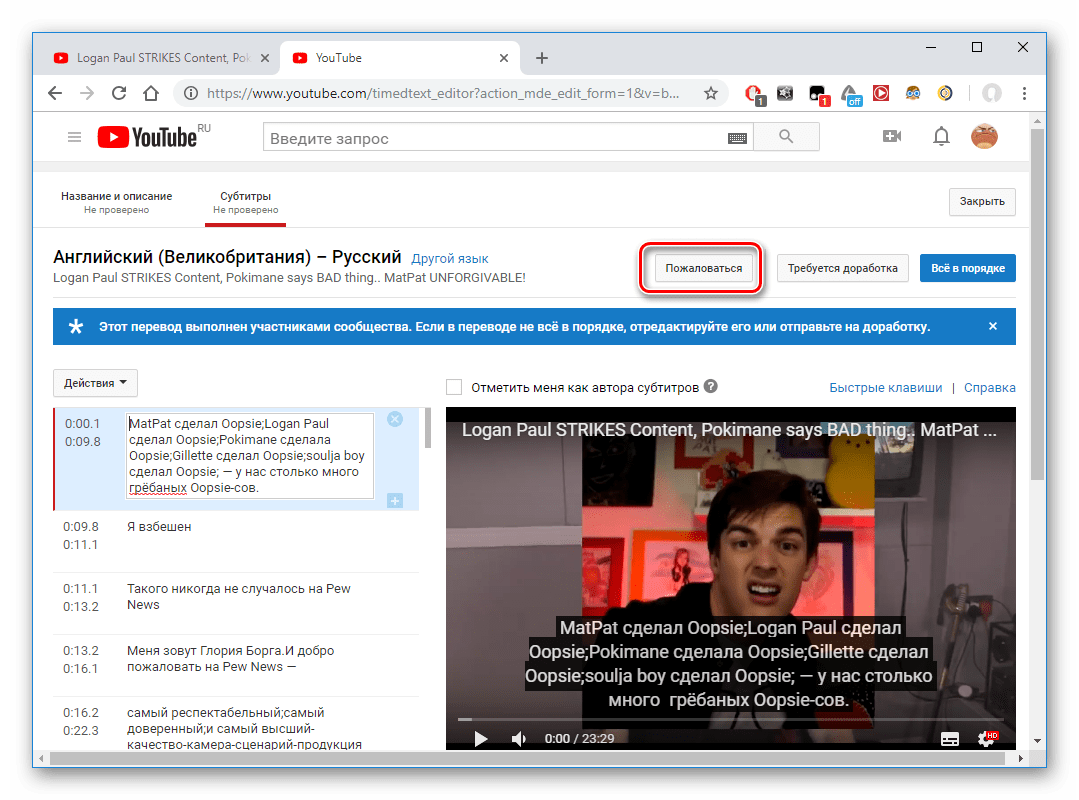
همانطور که می بینیم، مجاز است متن خود را به ویدیو اضافه کند تنها زمانی که نویسنده مجاز به انجام این کار در این ویدیو باشد. همچنین می تواند عملکرد ترجمه برای عناوین و توصیف ها را حل کند.
حذف ترجمه شما
اگر به هر دلیلی کاربر بخواهد نظریه هایش را دیگران نمی بیند، می تواند آنها را حذف کند. در همان زمان، زیرنویسها از ویدیو حذف نخواهند شد، زیرا نویسنده اکنون حقوق کامل خود را دارد. حداکثر که یک کاربر مجاز به انجام آن است پیوند بین ترجمه انجام شده و حساب کاربری خود را در YouTube را حذف کرده و همچنین نام مستعار خود را از فهرست نویسندگان حذف می کند.
- ورود به YouTube Studio Creative Studio
- برای باز کردن یک برگه با یک استودیوی خلاق کلاسیک، به بخش «سایر ویژگیها» بروید.
- در برگه جدید، "زیرنویس و ترجمه های شما" را کلیک کنید.
- روی «نمایش» کلیک کنید. در اینجا شما لیستی از آثار قبلا ایجاد شده خود را مشاهده خواهید کرد و همچنین قادر به اضافه کردن موارد جدید خواهید بود.
- انتخاب "حذف ترجمه" تأیید اقدام خود را.
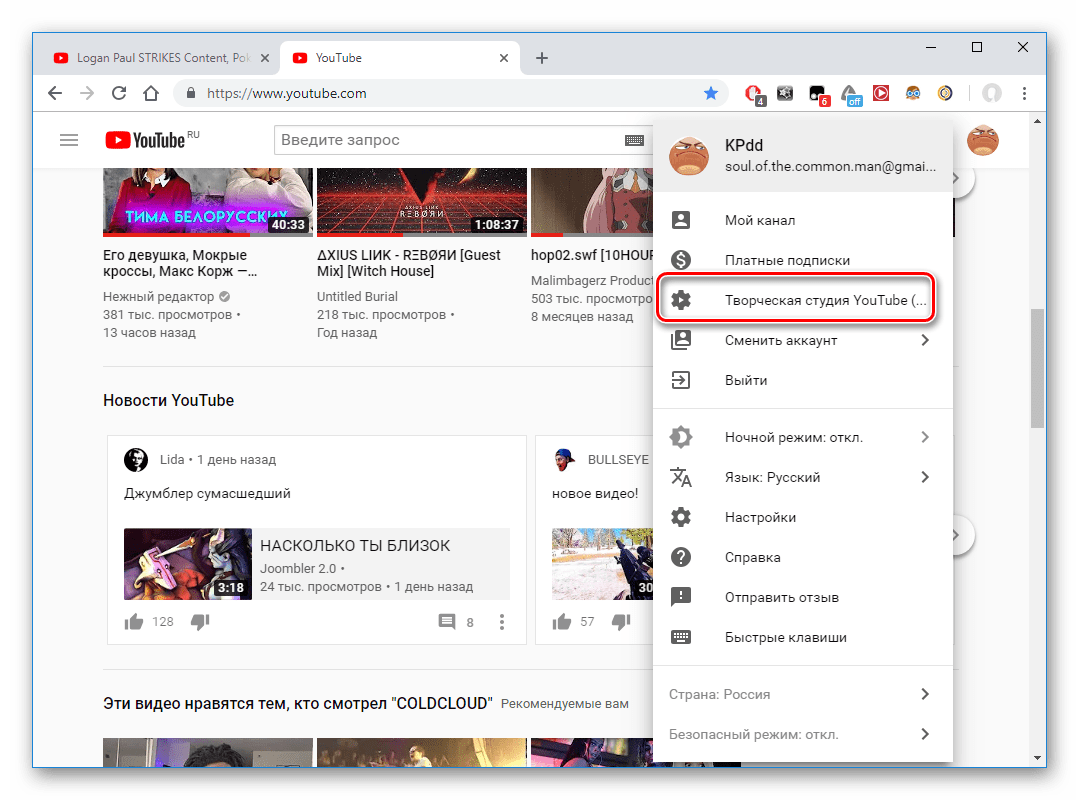
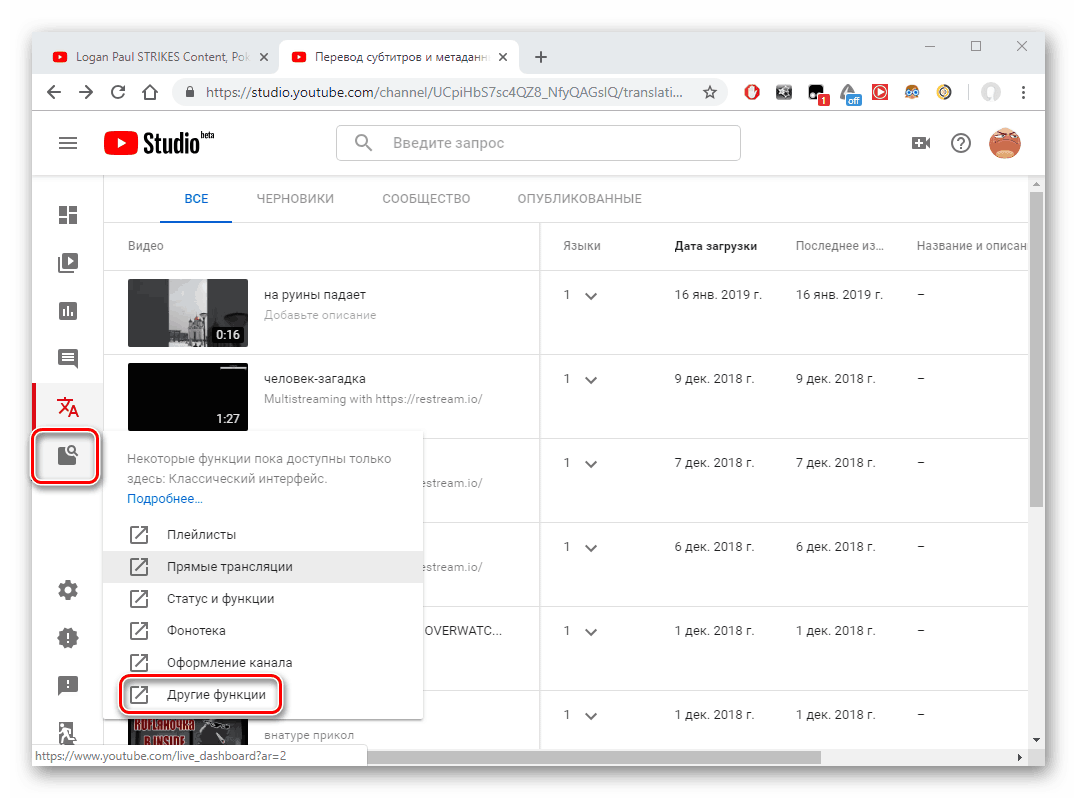
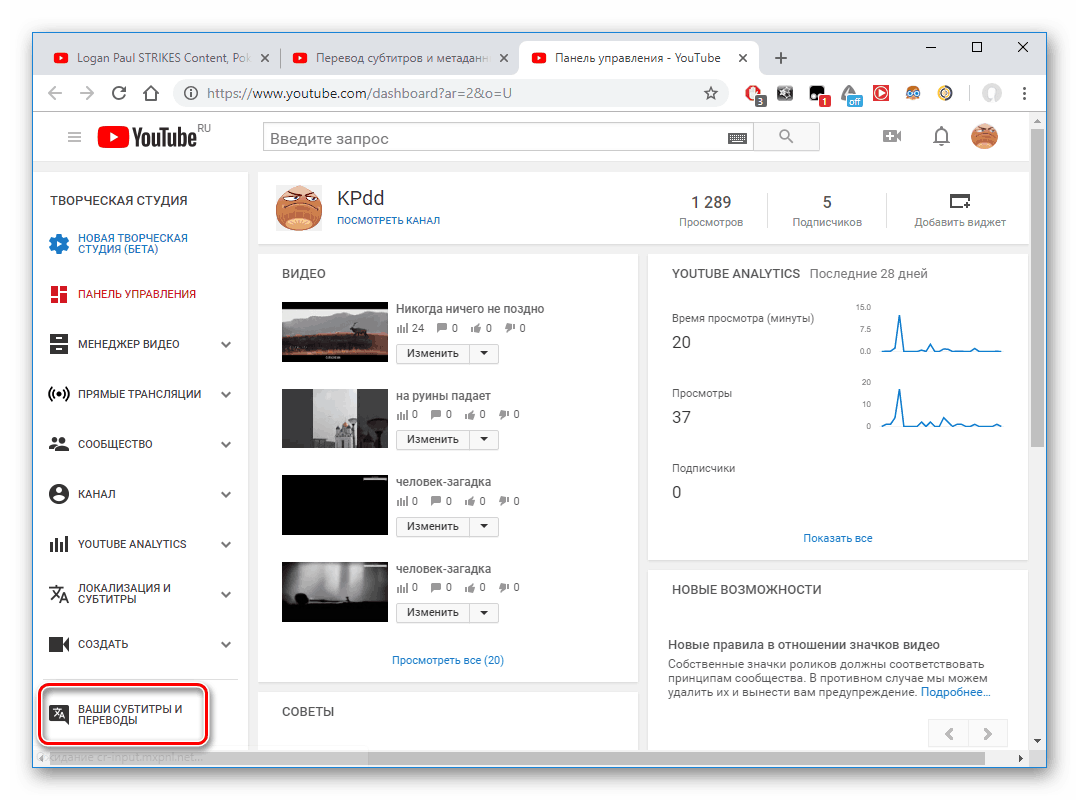


سایر بینندگان همچنان قادر خواهند بود که زیرنویس هایی را که ایجاد کرده اید ببینند و همچنین آنها را ویرایش کنند، اما نویسنده در فهرست ذکر نخواهد شد.
همچنین ببینید: نحوه حذف زیرنویس ها در یوتیوب
اضافه کردن ترجمه شما به ویدیوهای یوتیوب از طریق عملکردهای ویژه این پلتفرم انجام می شود. کاربر می تواند زیرنویس ها را ایجاد و ویرایش کند، و نیز شکایت در مورد نویسه های متن با کیفیت پایین را از دیگران شکایت کند.